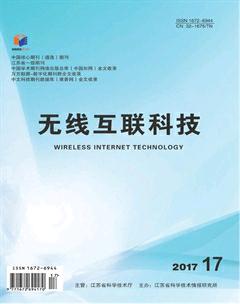數字圖像與視頻圖像的裁剪方法研究
楊再祥++趙淵++段永平
摘 要:圖像裁剪在攝影中又稱為再構圖,其目的是去掉圖像上那些不必要的和破壞畫面整體結構的景物,將主體調整到理想的位置上,使圖像上的主體突出、畫面簡潔生動、比例合理,更具有審美價值。簡單說來裁剪是移去部分圖像以形成突出或加強構圖效果的過程。數字圖像和視頻的裁剪通常采用計算機的圖像處理軟件進行。常用的軟件有很多,文章主要介紹用Photoshop和Premiere Pro進行圖像的裁剪方法。
關鍵詞:數字技術;圖像;視頻;裁剪方法
1 用Photoshop CS3 軟件裁剪圖像的方法
在對圖像或照片進行處理時,通常要進行圖像的裁剪處理,以使畫面的構圖更加合理。Photoshop軟件為用戶提供很便捷實用的操作方法[1],下面用Photoshop CS3軟件對如何裁剪圖像進行詳細介紹。
1.1 裁剪工具選項欄介紹
選擇裁剪工具后,可以在工具選項欄中設置工具的選項[2],各選項含義如下:
(1)“寬度”“高度”和“分辨率”文體框:用來設置裁剪后的圖像的寬度、高度和分辨率。(2)“前面的圖像”按鈕:設置“寬度”“高度”和“分辨率”文體框的值為當前圖像的寬度、高度和分辨率值。(3)“清除”按鈕:可清除“寬度”“高度”和“分辨率”文體框中的參數。
當使用裁剪工具創建了裁剪區域時,工具選項欄將發生變化,出現如下選項:
(1)“裁剪區域”:如果被裁剪的圖像包含多個圖層時,則此選項可用。(2)“屏蔽”復選框:如果選擇此選項,創建裁剪區域時,被裁剪掉的區域將被顏色遮蓋,如果取消選擇“屏蔽”選項,則創建裁剪區域時不會遮蓋圖像。(3)“透視”復選框:選擇此選項后,可以任意旋轉調整裁剪邊框,也可手動調整裁剪區域4個角上的控制點,以實現對裁剪范圍的變形,確認裁剪操作后,可以對圖像應用透視變換。
1.2 普通尺寸裁剪
當僅需要獲取圖像的一部分區域時,就可以使用裁剪工具進行如下操作。
選擇工具箱中裁剪工具,在圖像中手拖拽得到矩形區域,這塊區域的周圍會變暗(當設置了屏蔽顏色時,被屏蔽顏色所遮蓋)。矩形區域的內部代表裁剪后圖像保留的部分,矩形區域外的部分是被裁剪掉的區域。裁剪框的周圍有8個控制點,可以利用它對裁剪框進行移動、縮放和旋轉等操作。在裁剪照片的時候,要注意最終作品的構圖,照片照得再好,裁剪不當就會功虧一簣,在構圖時注意照片要有主有輔,互相呼應,裁剪得當可以把原本并不出眾的照片裁剪成優秀的作品。
1.3 指定尺寸裁剪
在裁剪過程中可以直接裁出指定大小的圖片(即對圖像進行重新取樣),這里利用裁剪工具選項欄中的寬度、高度和分辨率選項來實現。在寬度輸入框中輸入“5英寸”,在高度輸入框中輸入“3.5英寸”,分辨率為300像素/英寸,在創建出選擇區之后按下回車鍵,圖片會自動按裁剪框選項欄的設置,將圖片裁剪到指定大小。用指定尺寸裁剪時,在裁剪工具選項欄中設置了裁剪圖像的寬度、高度和分辨率,無論拖動出多大的裁剪框,確認操作后,圖像的大小都會與工具選項欄中的設置的尺寸和分辨率相同,并會保留該值用于下一次裁剪。當然用戶可以重新設置或清除文本框的參數。
1.4 透視裁剪
裁剪工具選項欄包含一個選項,可變換圖像中的透視。當從一定角度而不是以平直視角拍攝對象時,會發生石印扭曲。如采用廣角鏡頭拍攝高樓的照片,給人以大樓要傾倒的感覺。要想消除這個變形,可以在使用裁剪工具時,在選項欄里選擇“透視”選項,拉動控制點,使左右邊緣與建筑物的邊線平行,即可得到建筑物的正視圖。
又如傾斜嚴重的標志牌圖片,需要對其進行平整,通過使用透視裁剪方法,調整裁剪框四邊形邊界與標志牌的邊緣對齊,裁剪后得到平整圖像的效果圖。
1.5 裁切圖像
在有些情況下,圖像的邊緣會出現一些單色的邊框,可以通過Photoshop提供的“裁切”命令,快捷地將圖像中的邊緣刪除。“裁切”命令與“裁剪”命令所用的方式不同,它是通過裁切圖像周圍的透明像素或指定顏色的背景像素來裁剪圖像,因此,執行此命令時無需創建選區。具體操作方法如下:(1)打開一個含有邊緣的圖像,選擇菜單中“圖像”|“裁切”命令,打開“裁切”對話框。(2)在“基于”選項區域中選擇要定義刪除的像素顏色。當圖層中包含透明區域時,“透明像素”選項可用,選擇此選項,可以裁剪掉圖像邊緣的透明區域,留下包含非透明像素的最小圖像;選擇“左上角像素顏色”時,查以從圖像中裁剪掉左上角像素顏色的區域;選擇“右下角像素顏色”時,查以從圖像中裁剪掉右下角像素顏色的區域。(3)在“裁切掉”選項中選擇要刪除的邊緣位置。可以選擇一項,也可以選擇多項。如果全部選擇,則可以裁剪掉圖像四周的像素。例如,如果要裁切掉的圖像四周的邊框,可以選擇“裁切掉”選項內所有選項。(4)設置完畢后,單擊“確定”即將圖像中邊框刪除。
2 用Premiere Pro CS4裁剪視頻圖像的方法
Premiere Pro CS4是Adobe公司推出的一款視頻編輯軟件,它功能強大、易于使用,為制作數字視頻作品提供了完整的創作環境[3]。在圖像和視頻素材處理過程中,經常看到視頻和圖像邊緣出現黑邊或圖像大小不等等原因,造成視頻畫面主體效果較差,需要對視頻進行裁剪處理。在Premiere Pro CS4中有多種方法對視頻圖像進行裁剪,下面對這些方法進行簡要介紹。
2.1 使用“裁剪”特效進行視頻裁剪
“裁剪”特效可以將素材邊緣的像素剪掉,并可以自動將修剪過的素材尺寸變為原始尺寸,使用滑塊控制可以修剪素材。可以采用像素或圖像百分比兩種方式計算,具體方法如下:
(1)將視頻圖像添加到面板中,并拖入“時間線”面板中;(2)切換到“效果”面板,將“視頻特效”|“變換”下面“裁剪”特效拖到時間線面板中的視頻素材上,然后切換到“特效控制臺”面板,并根據圖像裁剪大小位置進行左側、頂部、右側、底部等參數設置,來實現對視頻圖像的裁剪。
2.2 使用“8點無用信號遮罩”特效進行視頻裁剪
“8點無用信號遮罩”特效是在畫面四周添加8個控制點,并且可以任意調整控制點位置。具體方法是將該特效添加到時間線面板中的視頻素材上,在“特效控制臺”面板中的參數分別與節目窗口中的控制點相對應,可到 “特效控制臺”面板中進行坐標參數調整來改變控制點的位置,也可以在節目窗口中直接用鼠標拖動控制點進行任意移動,實現對畫面的裁剪。
另外,還有“16點無用信號遮罩”特效和“4點無用信號遮罩”特效,其操作方法與“8點無用信號遮罩”特效相似。
3 Photoshop與Premiere Pro CS裁剪方法的比較
(1)用Photoshop裁剪圖像,操作簡單靈活,可根據用戶的需要進行任意裁剪,也可以使用固定尺寸進行裁剪。用Photoshop裁剪圖像時還可對圖像進行矯正,如上面介紹的透視裁剪方法,對矯正大樓的傾斜、平整圖像等傾斜問題,處理效果良好。但進行大批量處理時速度較慢。
(2)用Premiere Pro進行視頻裁剪時,操作比較方便,可以任意調整,可進行大批量處理。
(3)用Premiere Pro處理單張圖片時,會產生大量圖片,需要用戶進行取舍。裁剪圖片時,沒有Photoshop靈活方便,建議少量圖片裁剪最好采用Photoshop進行處理。
4 結語
以上介紹了裁剪圖像和視頻的幾種方法,希望節省更多的時間和精力,制作出更多質量更好的圖片。其實圖像處理的軟件功能非常強大,處理的方法有很多,操作技巧都是與基礎操作結合起來形成的,在學習和實踐操作過程中多思考、多實踐和多總結,新的操作技巧也許會應運而生。
[參考文獻]
[1]李銳.李哲.Photoshop CS3中文版完全自學教程[M].北京:機械工業出版社,2007.
[2]馬鑫.Adobe Photoshop CS中文版教程[M].北京:清華大學出版社,2005.
[3]劉崢,張云,李紹勇.Premiere Pro CS4中文版入門與提高[M].北京:清華大學出版社,2010.endprint